当前位置:首页 > 帮助中心 > u盘重装win10系统有哪些步骤,u盘重装win10系统有哪些步骤和方法
u盘重装win10系统有哪些步骤,u盘重装win10系统有哪些步骤和方法
在当今数码时代,电脑已经成为我们生活中不可或缺的工具之一。然而,有时候我们的电脑可能会出现各种问题,例如系统崩溃、病毒感染或者系统运行缓慢等。这时,重装操作系统就成为了解决问题的有效途径之一。而使用U盘来重装Windows 10系统则是一种方便快捷的方法,无需光盘安装程序。那下面就来看看u盘重装win10系统有哪些步骤和方法吧。
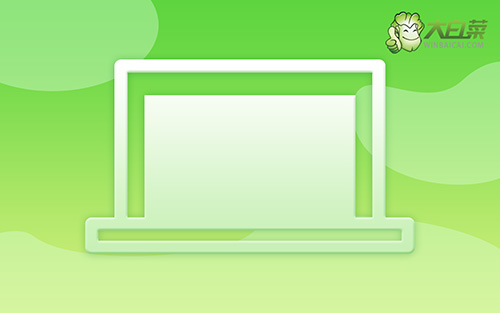
u盘重装win10系统有哪些步骤
一、大白菜u盘制作
1、打开电脑接入u盘,搜索并下载正版大白菜U盘启动盘制作工具。

2、在u盘启动盘制作界面,一般默认设置,直接点击一键制作成usb启动盘。

3、成功制作大白菜U盘启动盘后,即可下载保存需要使用的系统镜像。

二、大白菜u盘启动
1、如果你不清楚电脑主板的bios快捷键,也可以直接查询对应的u盘启动快捷键进行设置。

2、U盘启动盘接入电脑后,直接重启并通过U盘启动快捷键进入启动设置界面,选中usb选项并按下回车键。

3、进入大白菜主菜单后,选择【1】选项之后,按回车即可进入winpe桌面,使用重装系统的工具了。

三、大白菜u盘启动盘重装系统
1、首先,我们打开大白菜一键装系统的软件,如图勾选,点击“执行”进行操作。

2、在一键还原页面中,相关设置建议默认勾选,除非你有其他特殊需求需要调整,点击“是”进入下一步。

3、在大白菜弹出的新界面中,勾选“完成后重启”选项,等待后续操作。

4、最后,等待大白菜自动安装Windows系统就可以了,我们不需要进行其他的操作。

好啦,现在你知道u盘重装win10系统有哪些步骤和方法了吧。通过使用U盘启动盘,我们可以快速、方便地重装系统,恢复电脑的正常运行。但在整个过程中,记得备份重要文件,以免数据丢失。同时,定期更新系统和驱动程序,保持系统的安全性和稳定性,保持电脑稳定高效。

